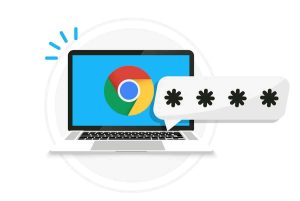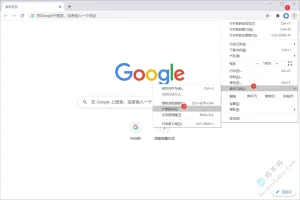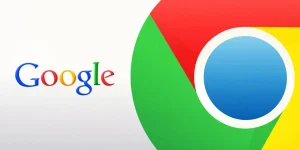Chrome如何删除个人资料?
在Chrome中删除个人资料,可点击右上角头像图标,进入“管理个人资料”或“设置”页面,找到要删除的用户,点击菜单中的“删除”或“移除此人”按钮,确认后即可清除该资料对应的浏览记录、书签和设置。
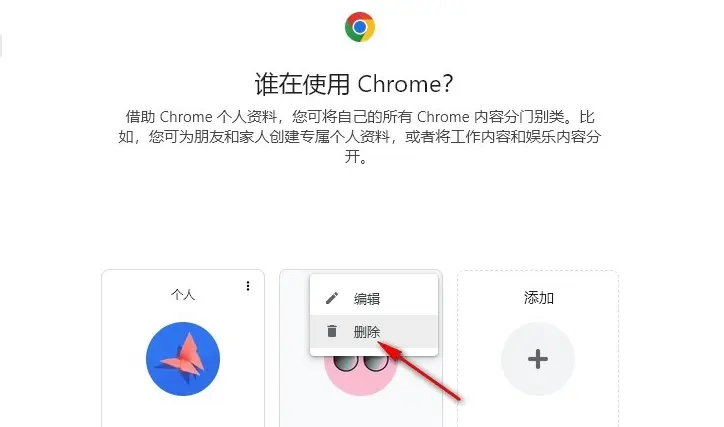
删除Chrome个人资料的入口位置
打开Chrome设置中的用户管理界面
进入设置菜单查找用户选项: 在Google Chrome浏览器右上角点击三个点的菜单按钮,选择“设置”进入主设置页面。在左侧导航栏中点击“您与 Google”或“个人资料”,即可查看当前浏览器的账户信息和用户设置。
找到“管理个人资料”按钮: 在“您与 Google”页面中向下滚动,通常会看到一个“管理其他人”或“管理用户”入口。点击此处将跳转到一个页面,展示本机上所有已添加的Chrome个人资料。
从设置页面删除资料入口: 在管理用户界面中,每个用户资料旁边通常会有一个菜单按钮(例如三点图标)。点击后可以选择“删除此人”或“移除”,该操作会同时清除该用户的浏览历史、书签和扩展配置。
通过头像按钮进入个人资料列表页面
点击右上角的用户头像图标: 在Chrome浏览器窗口右上角,通常会显示当前用户的头像或账户首字母。点击该图标会展开一个用户信息面板,用于快速切换或管理多个浏览器用户。
选择“管理用户”或“浏览器资料”: 在弹出窗口中,点击“管理用户”或“设置”选项,可进入完整的用户资料管理界面。在该界面下可以查看所有已登录或已创建的Chrome个人资料。
从头像面板直接进行删除操作: 某些Chrome版本支持直接在头像弹窗中长按或点击某个用户资料后,出现“删除”或“移除”选项。点击后浏览器将提示确认,一旦确认,该用户的所有本地数据将被删除。
如何在桌面版Chrome中删除资料
删除本地用户配置文件的操作步骤
通过设置界面删除用户资料: 打开Chrome浏览器,点击右上角的菜单图标进入“设置”,找到“您与 Google”或“个人资料”部分,点击“管理其他人”进入用户列表页面,选择需要删除的个人资料,点击“删除此人”即可清除所有相关数据。
使用头像管理面板快速移除: 点击浏览器右上角的用户头像图标,在弹出的用户切换面板中,找到目标用户并点击“管理用户”或进入设置页面,找到对应账户后点击“移除”,系统将提示确认,确认后该用户资料会被完全删除。
手动删除本地配置文件夹: 退出Chrome后,在文件管理器中定位到用户数据路径(如 Windows 下为 C:\Users\用户名\AppData\Local\Google\Chrome\User Data),找到目标用户的文件夹(如 Profile 2、Profile 3),删除即可清除本地数据,但需谨慎操作防止误删主配置文件。
移除用户同步数据的注意事项
断开与Google账号的同步连接: 若Chrome资料已关联Google账号,在删除前应先断开同步连接。可进入设置页面点击“关闭同步”,避免本地删除操作影响云端数据,同时确保数据不会继续上传。
确认数据是否已备份至云端: 在删除前建议手动检查Google账号中的书签、历史记录和密码是否已经同步至云端。访问 https://zhcn-google.com/可查看账号当前同步状态,确保删除后仍能恢复关键信息。
删除用户不会自动清除云端数据: 即使在本地删除了Chrome个人资料,Google账号中的同步数据仍会保留。若需彻底清除所有浏览数据,应登录Google账户,在“我的账户”页面手动删除浏览记录、扩展设置和应用数据。
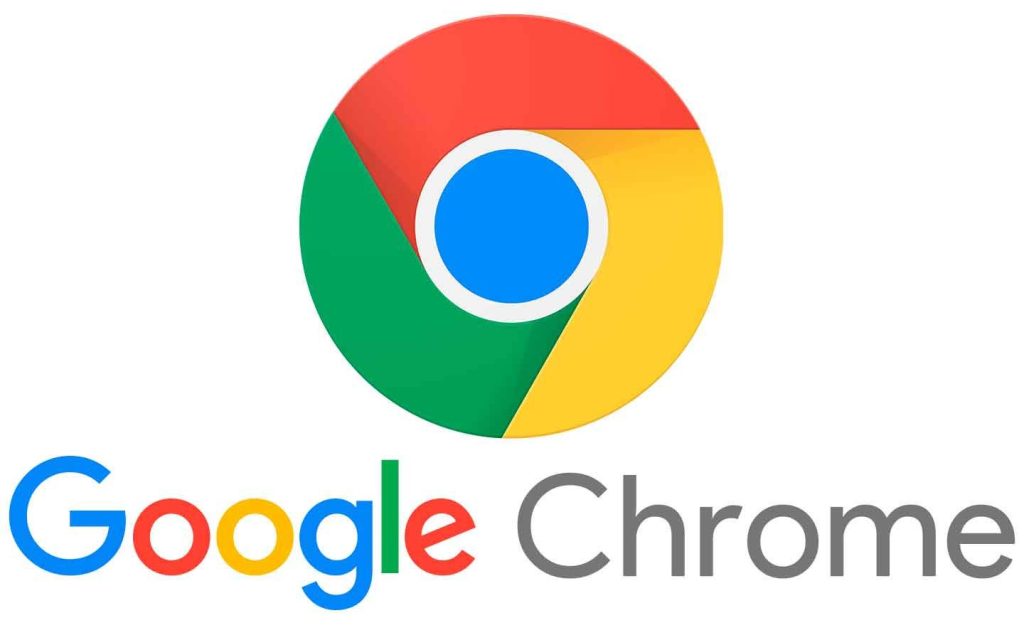
删除Google账户登录数据的方法
断开Chrome与Google账号的关联
关闭浏览器同步功能: 在Chrome地址栏输入 chrome://settings/ 进入设置页面,点击“您与 Google”或“同步和 Google 服务”,找到“关闭同步”按钮。点击后将断开当前浏览器与Google账号的连接,防止后续数据继续上传至云端。
退出登录并移除账号信息: 在同步关闭后,可返回设置页面点击已登录的Google账户头像,选择“退出”或“移除账户”。该操作将从当前浏览器中完全移除账户信息,不再保留个人资料关联记录。
禁用自动登录功能防止再次关联: 为防止今后自动关联Google账号,可在设置中关闭“允许Chrome登录您的Google账户”选项。这样在使用Google服务如Gmail或Drive时,不会自动绑定浏览器资料与账号同步。
清除账户同步的历史浏览信息
登录Google账户管理同步数据: 打开 https://zhcn-google.com/ 页面,登录已关联的Google账号后可查看和管理同步的各类数据,包括书签、密码、历史记录等。
选择性删除云端浏览数据: 在账户同步管理页面,可以按需关闭同步项目,也可以选择“重置同步”,将所有存储在云端的浏览器数据清除。这一操作不会影响本地浏览器内容,但会清空Google服务器端的资料记录。
删除历史记录与活动日志: 访问 https://myactivity.google.com 并登录账号,用户可查看所有浏览记录、搜索记录和活动轨迹。可按时间或类型选择删除,或使用“删除全部活动”功能一次性清除所有历史浏览信息。
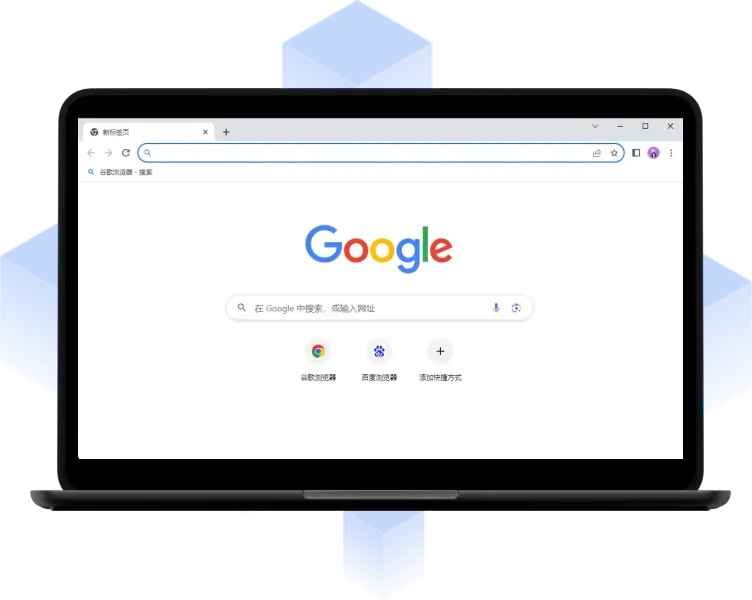
清理Chrome中的缓存与个人记录
删除浏览记录、Cookie与表单数据
进入浏览数据清除界面: 打开Chrome浏览器,点击右上角菜单图标,依次选择“设置”>“隐私与安全”>“清除浏览数据”。在弹出的窗口中,可以选择时间范围及要删除的具体内容。
选择浏览历史与Cookie清除选项: 在“基本”或“高级”标签页中,勾选“浏览历史记录”“Cookie及其他网站数据”“缓存的图片和文件”等选项,点击“清除数据”按钮,即可移除对应的上网记录和站点信息。
清除自动填充与表单记录: 若希望删除曾经在网页表单中输入的内容(如姓名、地址、搜索词),可在“高级”设置中勾选“自动填充表单数据”,这样可防止旧信息在输入框中自动弹出。
清除扩展、密码和下载历史
删除已保存的密码信息: 在设置页面点击“自动填充”下的“密码管理器”,可查看所有已保存的密码记录。点击每条记录右侧的“删除”图标,即可手动移除不再使用或不安全的密码信息。
停用或移除不需要的扩展程序: 打开 chrome://extensions 页面,浏览已安装的插件。可通过切换开关暂停使用某个插件,或点击“移除”按钮完全卸载该扩展,释放浏览器资源并提升性能。
清除下载记录不影响本地文件: 在地址栏输入 chrome://downloads 查看下载历史,点击右上角的“清除所有”按钮可快速清空下载记录。需要注意的是,这只删除下载列表,不会删除本地硬盘上的实际文件。
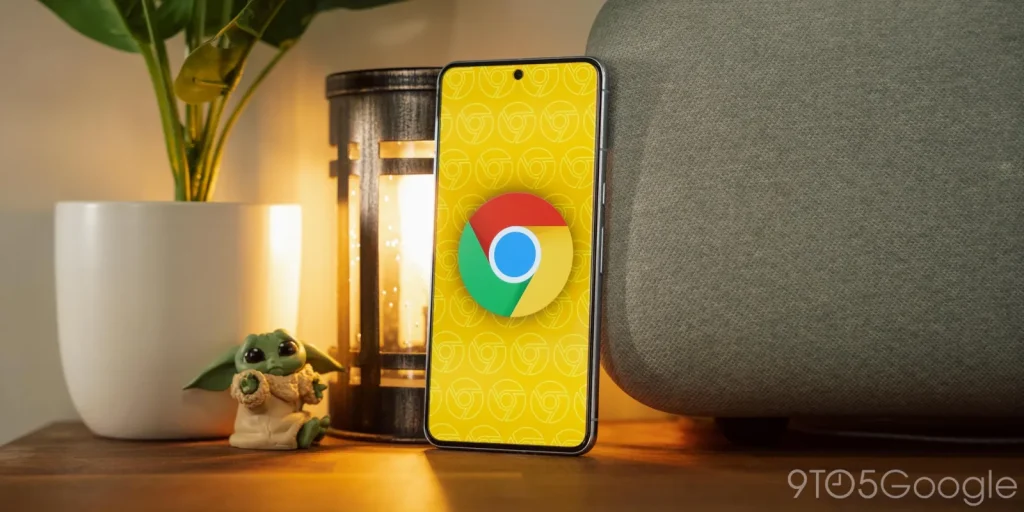
在不同操作系统中执行删除操作
Windows和macOS下的资料删除路径
在Windows系统中定位用户资料文件夹: 打开文件资源管理器,进入路径 C:\Users\你的用户名\AppData\Local\Google\Chrome\User Data,其中的每个“Profile”文件夹对应一个Chrome个人资料。关闭浏览器后删除对应文件夹即可清除该用户的所有本地数据。
在macOS系统中查找用户配置目录: 使用“访达”打开“前往”菜单,选择“前往文件夹”,输入路径 ~/Library/Application Support/Google/Chrome/。在该目录中,同样可以找到不同用户的Profile文件夹,删除对应的文件夹即可清理该账户数据。
删除主配置文件前请做好备份: 如果用户需要保留书签、扩展或密码等信息,应先导出相关数据。可通过Chrome设置中导出书签,或复制整个“User Data”目录作为备份,防止误删造成数据无法恢复。
Chrome OS中移除用户的系统方法
从登录界面移除用户账户: 在Chrome OS开机界面显示所有登录过的用户。找到想要删除的用户账户,点击其头像右上角的下拉按钮,选择“移除此用户”即可从系统中清除其所有本地浏览记录和应用数据。
删除用户不会影响Google账号内容: Chrome OS的账户系统与Google账号绑定紧密,删除本地用户只清除设备上的同步数据和文件,不会删除云端Google Drive或Gmail等服务中的个人内容。
管理员权限可能限制用户删除: 在部分教育或企业管理的Chrome OS设备上,用户移除操作可能受到系统管理员限制。遇到此情况需联系管理员进行操作或进入开发者模式重置设备。